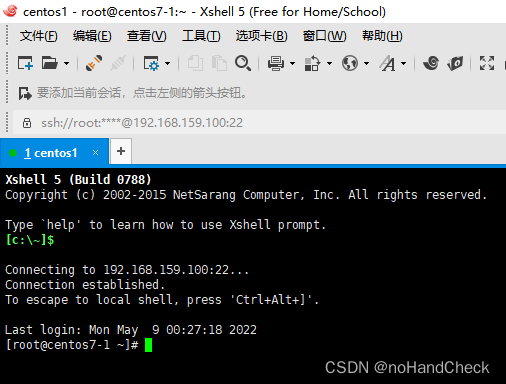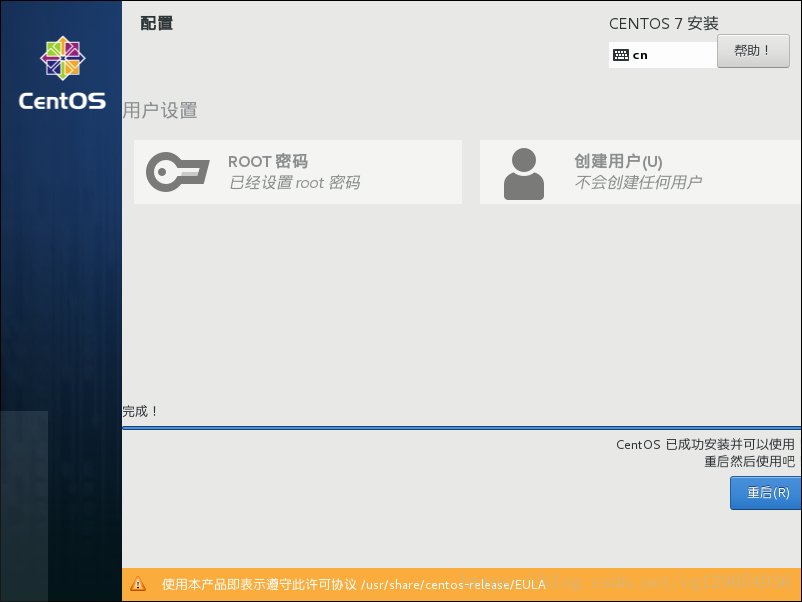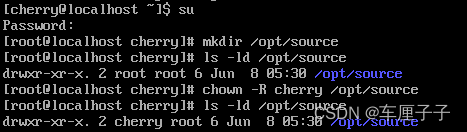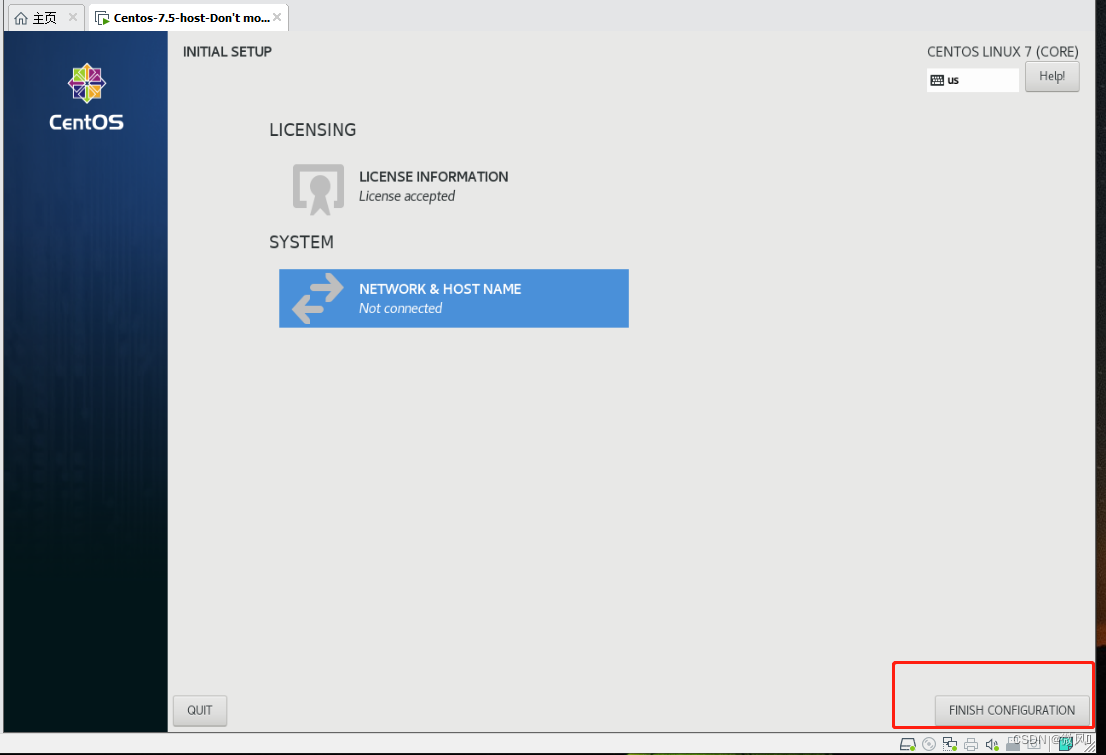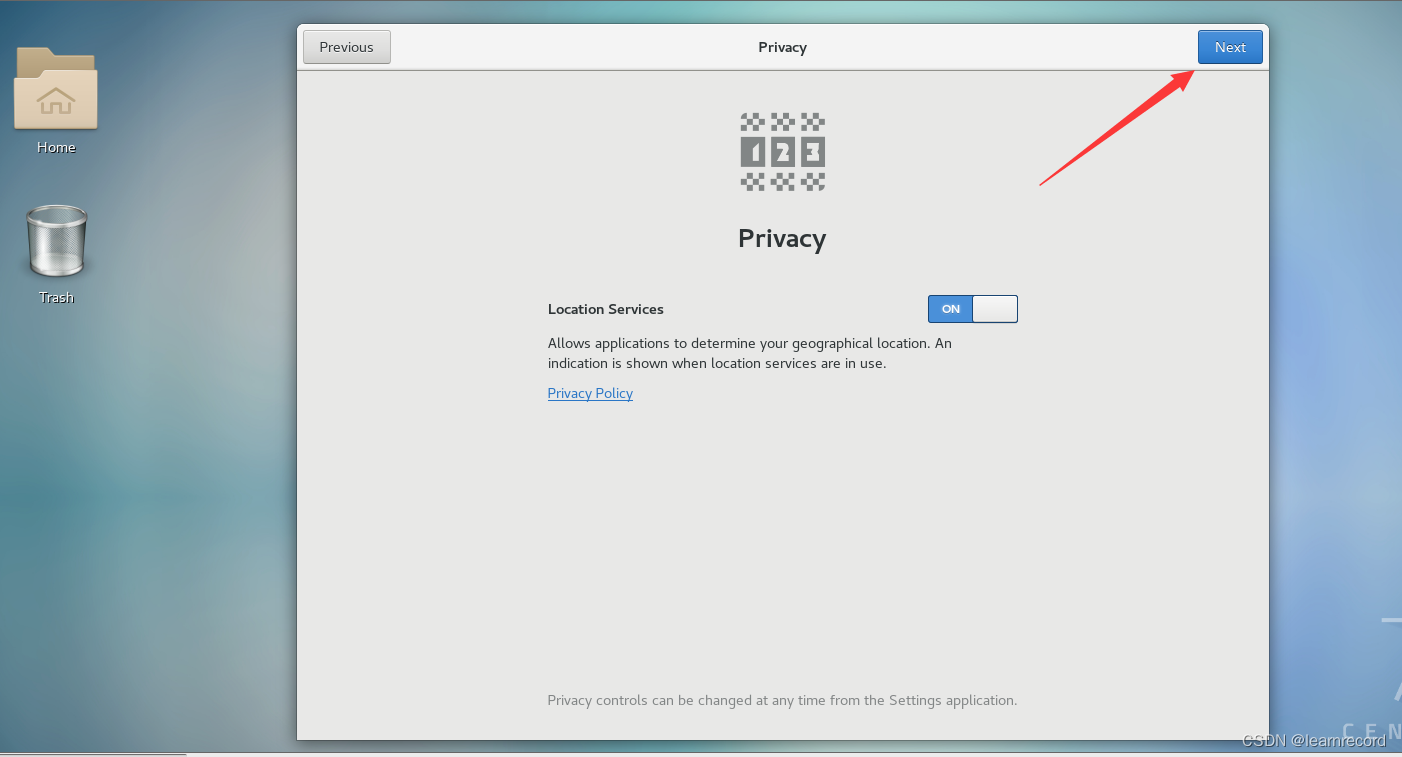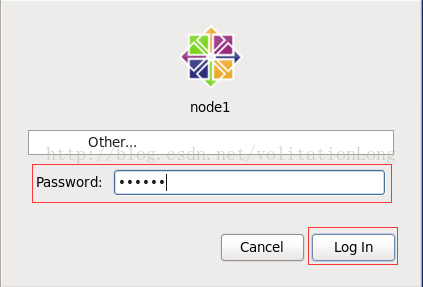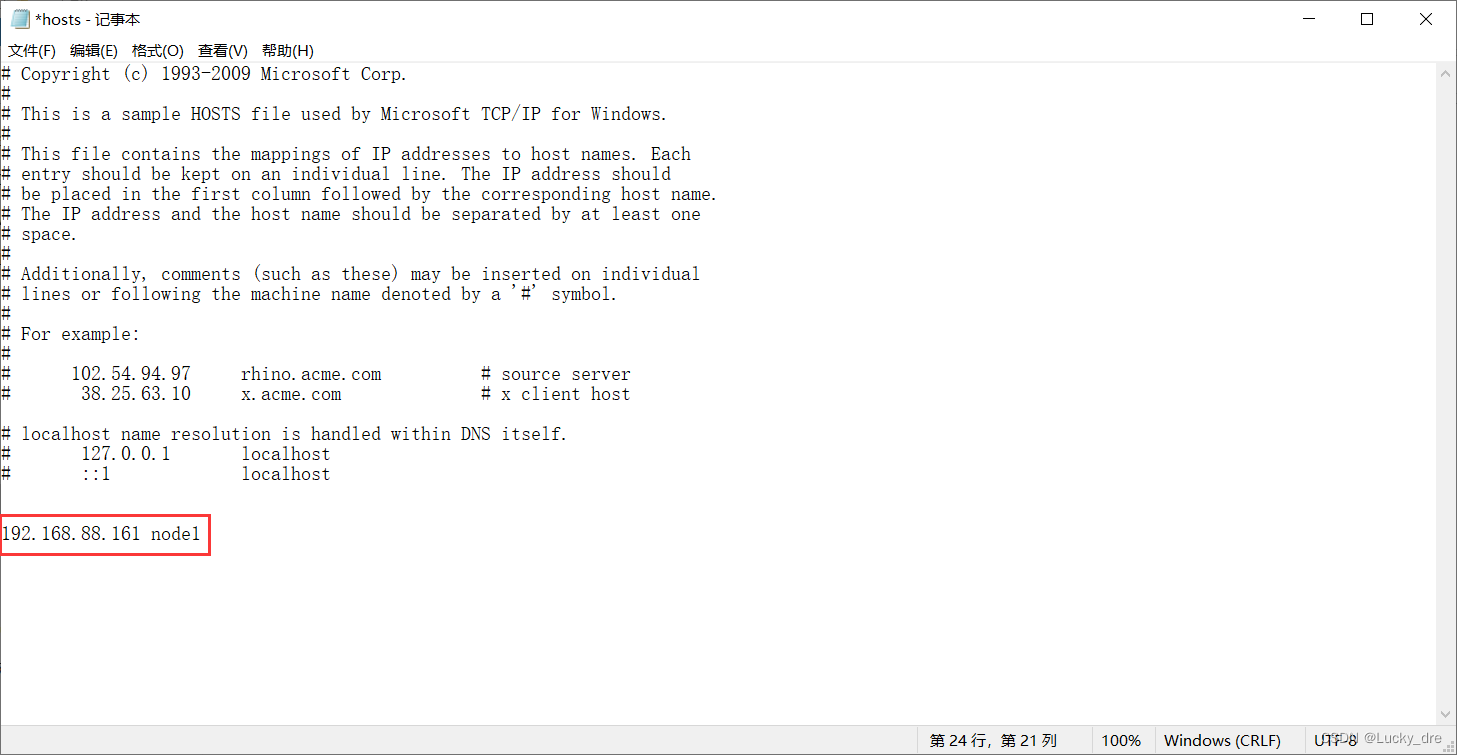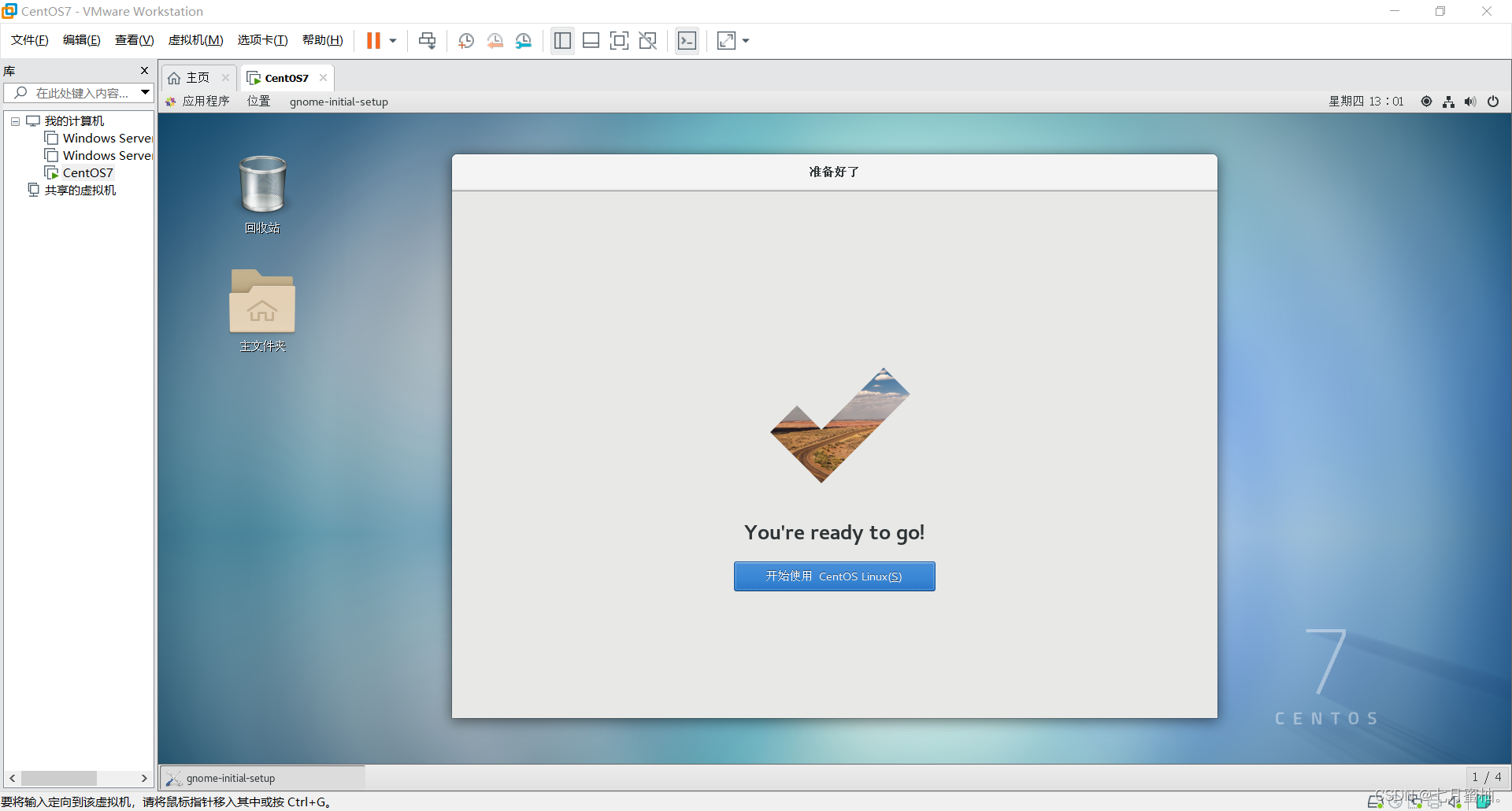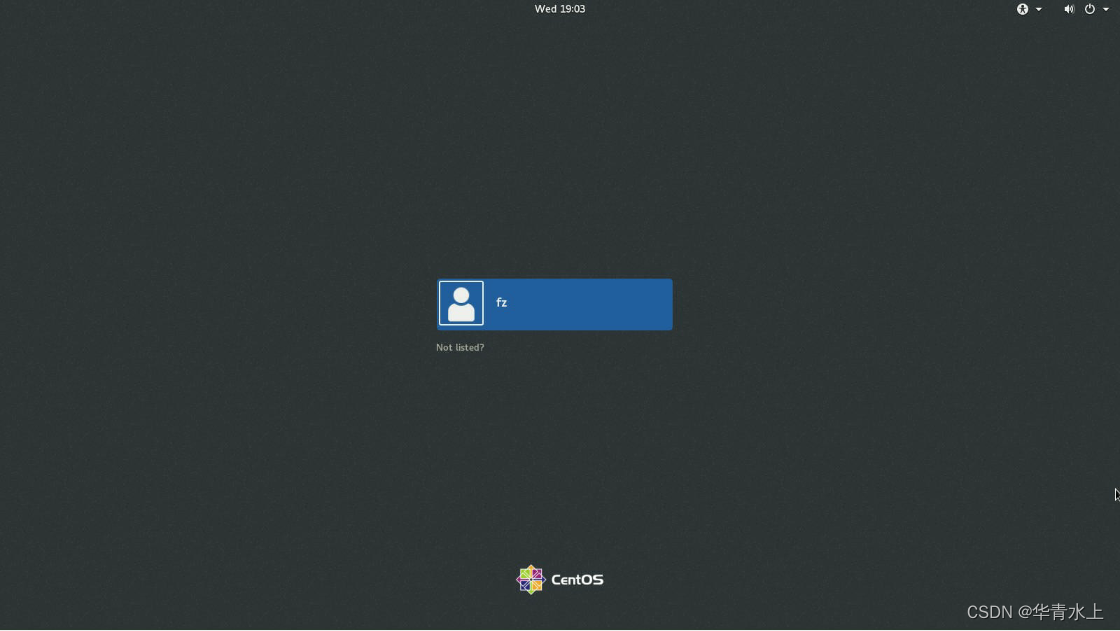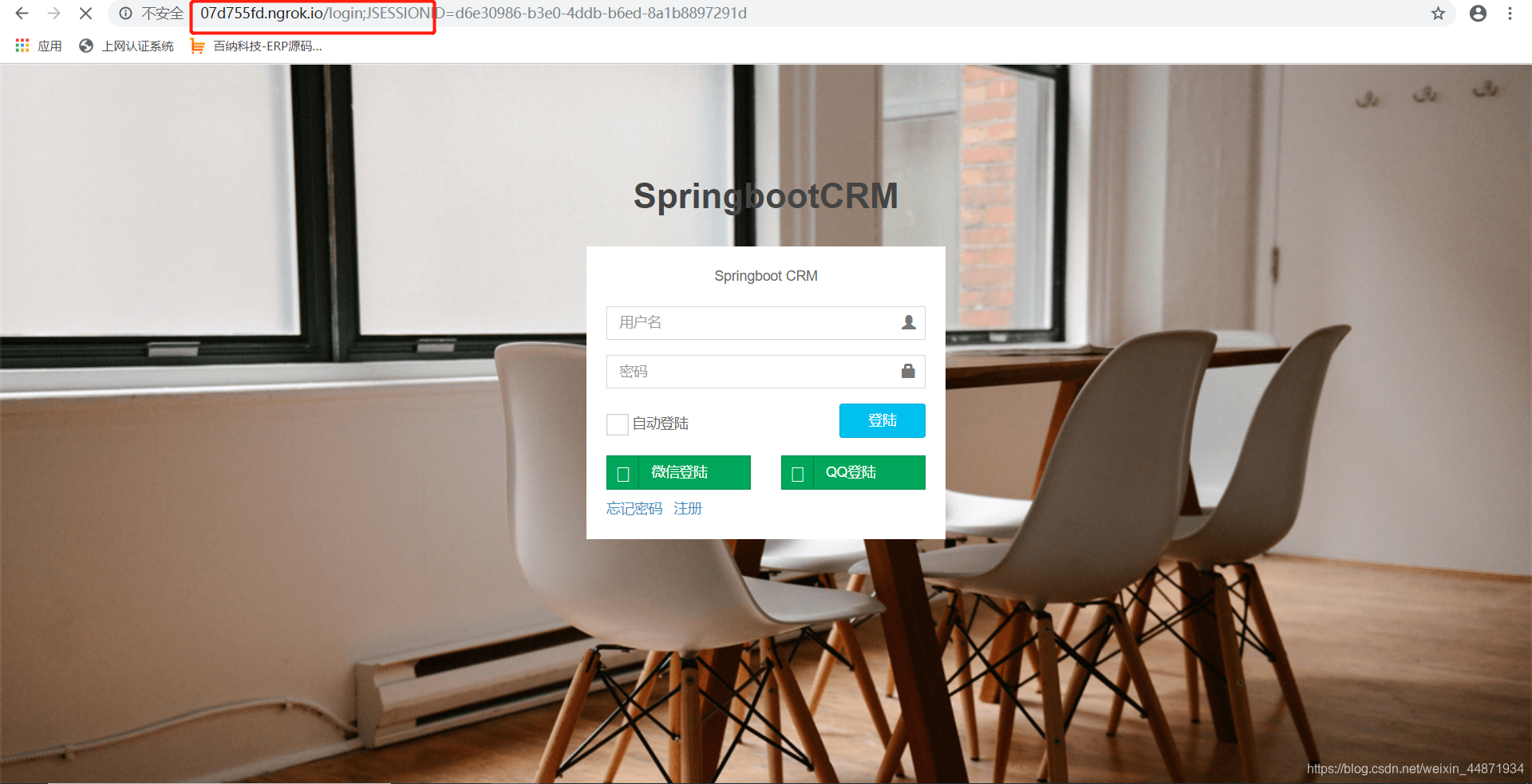安装Linux操作系统(Centos)
文章目录
- 安装Linux操作系统(Centos)
- 一、创建虚拟机
- 1.1.新建虚拟机
- 1.2.选择虚拟机硬件兼容性
- 1.3.选择虚拟空白磁盘
- 1.3.选择Linux对应的Centos版本
- 1.4.虚拟机命名和存放位置
- 1.5.设置处理器配置
- 1.6.设置机器内存
- 1.7.网络类型选择
- 1.8.I/O控制器类型
- 1.9.选择磁盘类型
- 1.10.创建新虚拟磁盘
- 1.11.设定磁盘容量
- 1.12.设定磁盘存储位置
- 1.13.完成创建虚拟机设置,并开始安装
- 二、虚拟机设置
- 2.1.设置ISO映像文件
- 三、安装Centos
- 3.1.安装
- 3.2.安装的基础配置
- 3.3.安装可视化桌面
- 3.4.设置分区
- 3.5.分配挂载点
- 3.6.修改主机名
- 3.7.设置root密码
- 3.8.同意许可认证
- 四、设置静态网络IP
- 4.1.获取虚拟机IP
- 4.2.获取网关地址
- 4.3.设置静态IP地址
- 4.3.1.打开网络配置目录
- 4.3.2.修改网路配置
- 4.3.3.重启网络生效
- 4.4.ping外网和主机
- 4.4.1.ping外网
- 4.4.2.ping主机
- 4.5.xshell连接
一、创建虚拟机
1.1.新建虚拟机
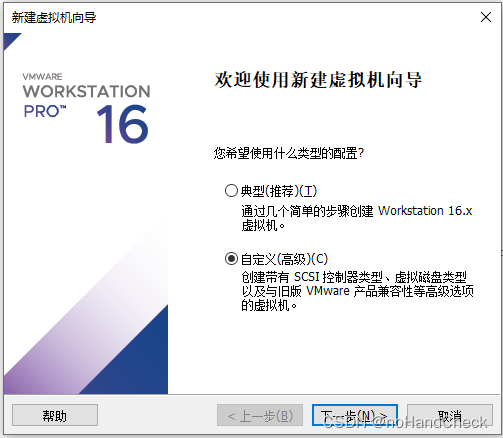
1.2.选择虚拟机硬件兼容性
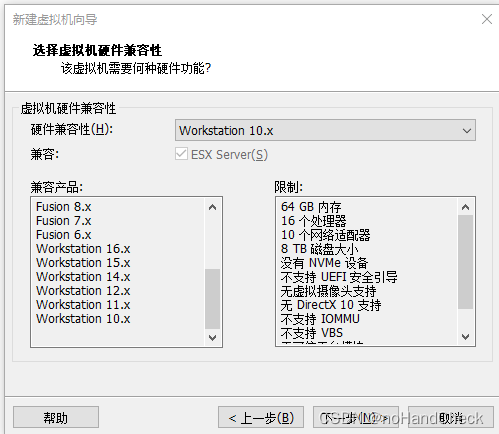
1.3.选择虚拟空白磁盘
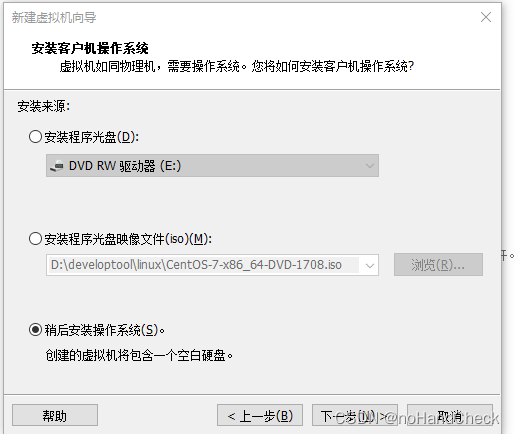
1.3.选择Linux对应的Centos版本
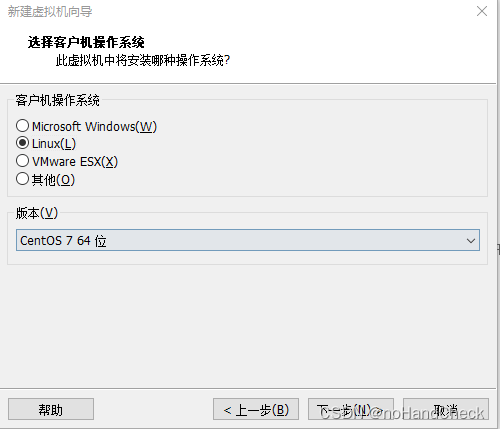
1.4.虚拟机命名和存放位置
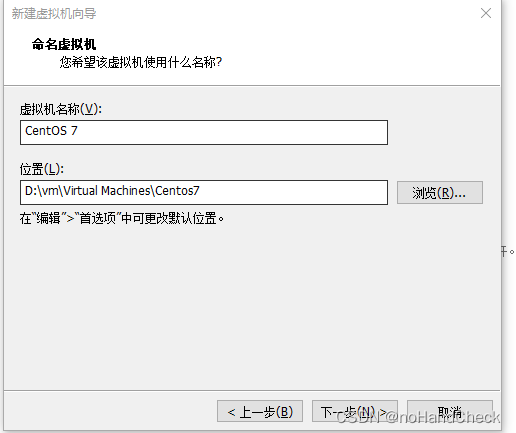
1.5.设置处理器配置
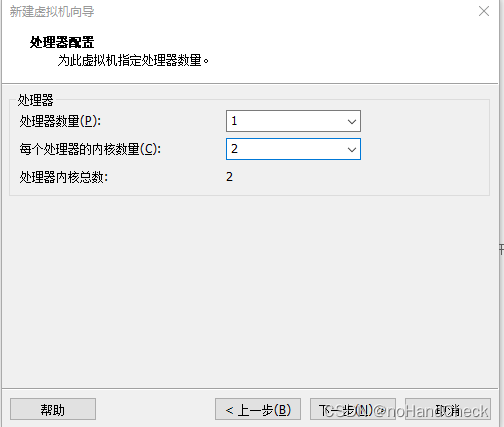
1.6.设置机器内存
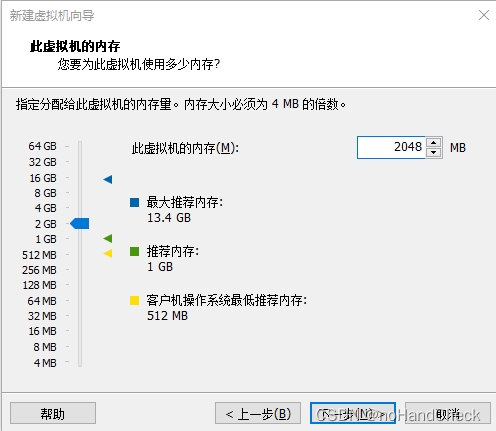
1.7.网络类型选择
三种网络连接模式:
- 桥接模式:虚拟机直接连接外部物理网络的模式,主机起到了网桥的作用。这种模式下,虚拟机可以直接访问外部网络,并且对外部网络是可见的。
- NAT模式:虚拟机和主机构建一个专用网络,并通过虚拟网络地址转换(NAT)设备对IP进行转换。虚拟机通过共享主机IP可以访问外部网络,但外部网络无法访问虚拟机。-
- 仅主机模式:虚拟机只与主机共享一个专用网络,与外部网络无法通信。

1.8.I/O控制器类型
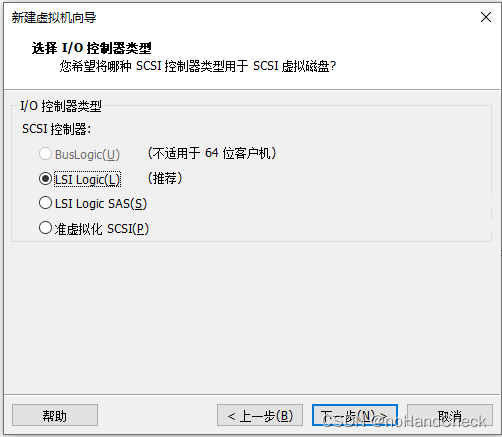
1.9.选择磁盘类型
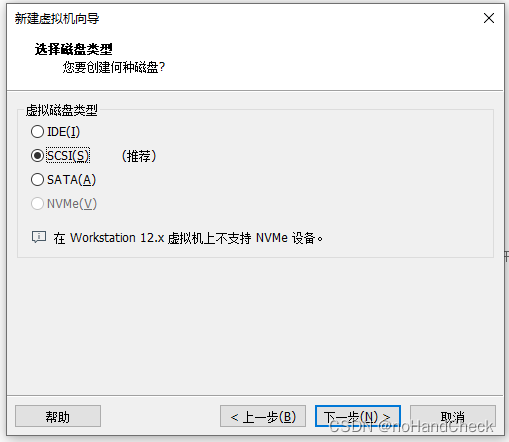
1.10.创建新虚拟磁盘
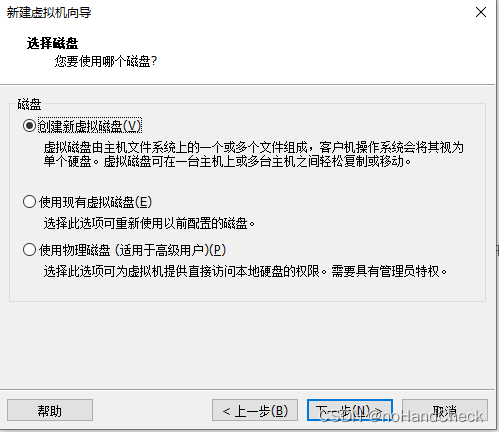
1.11.设定磁盘容量
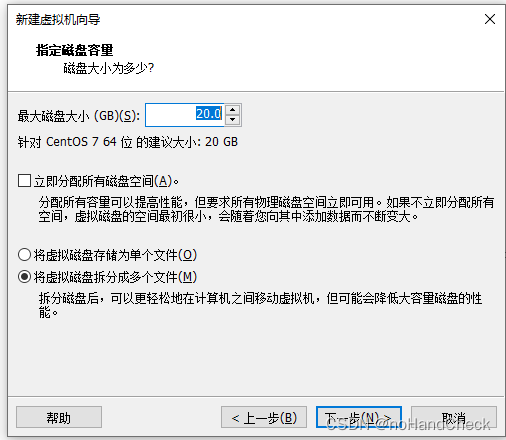
1.12.设定磁盘存储位置
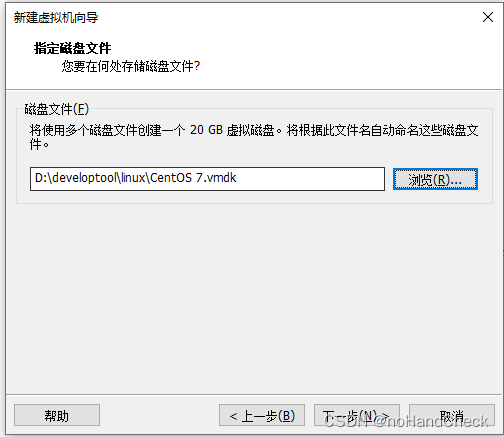
1.13.完成创建虚拟机设置,并开始安装
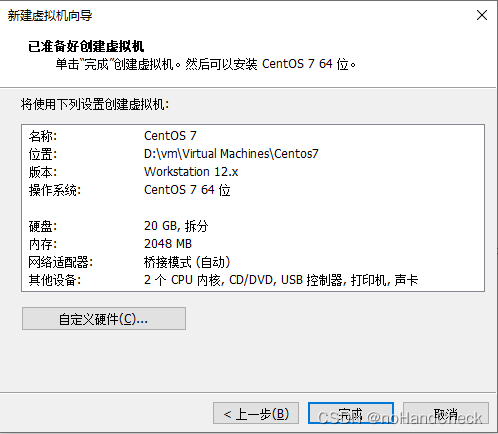
二、虚拟机设置
2.1.设置ISO映像文件
完成基础配置之后,点机对应的系统设置,设置对应的ISO映像文件,映像文件可以在阿里云下载。
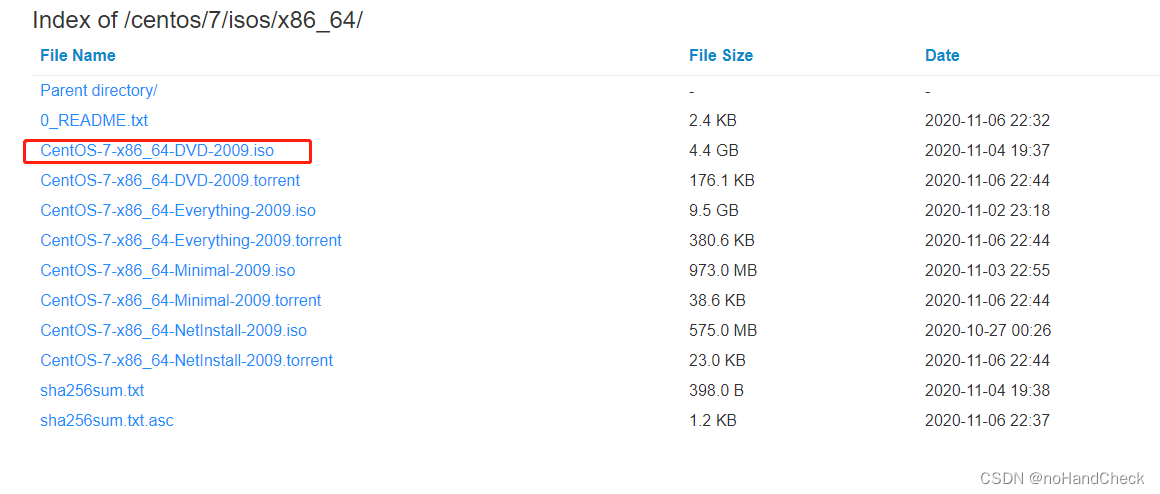
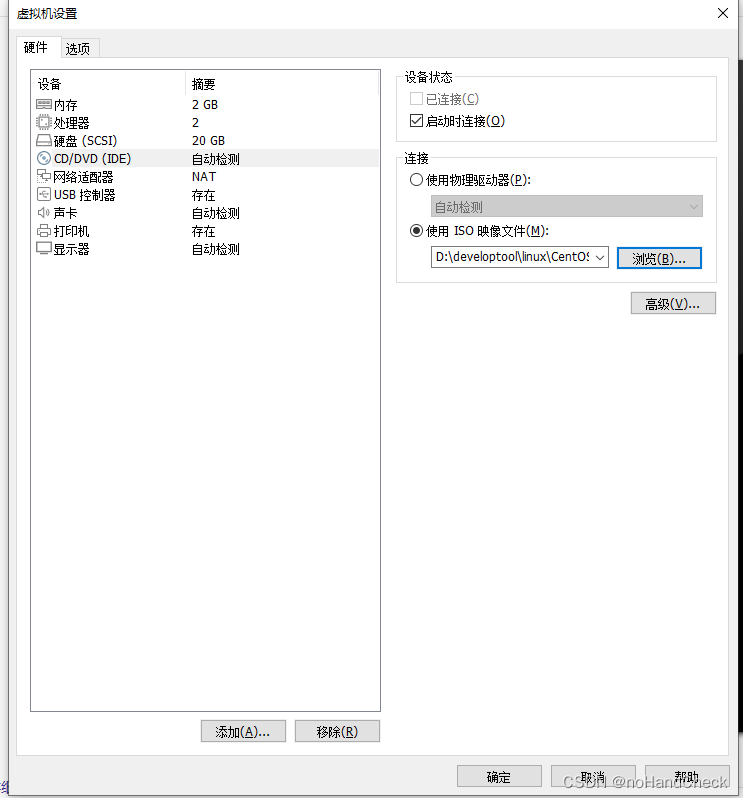
三、安装Centos
3.1.安装
开启虚拟机之后,进入安装界面,利用键盘选择Install Centos7,键盘回车开始安装。
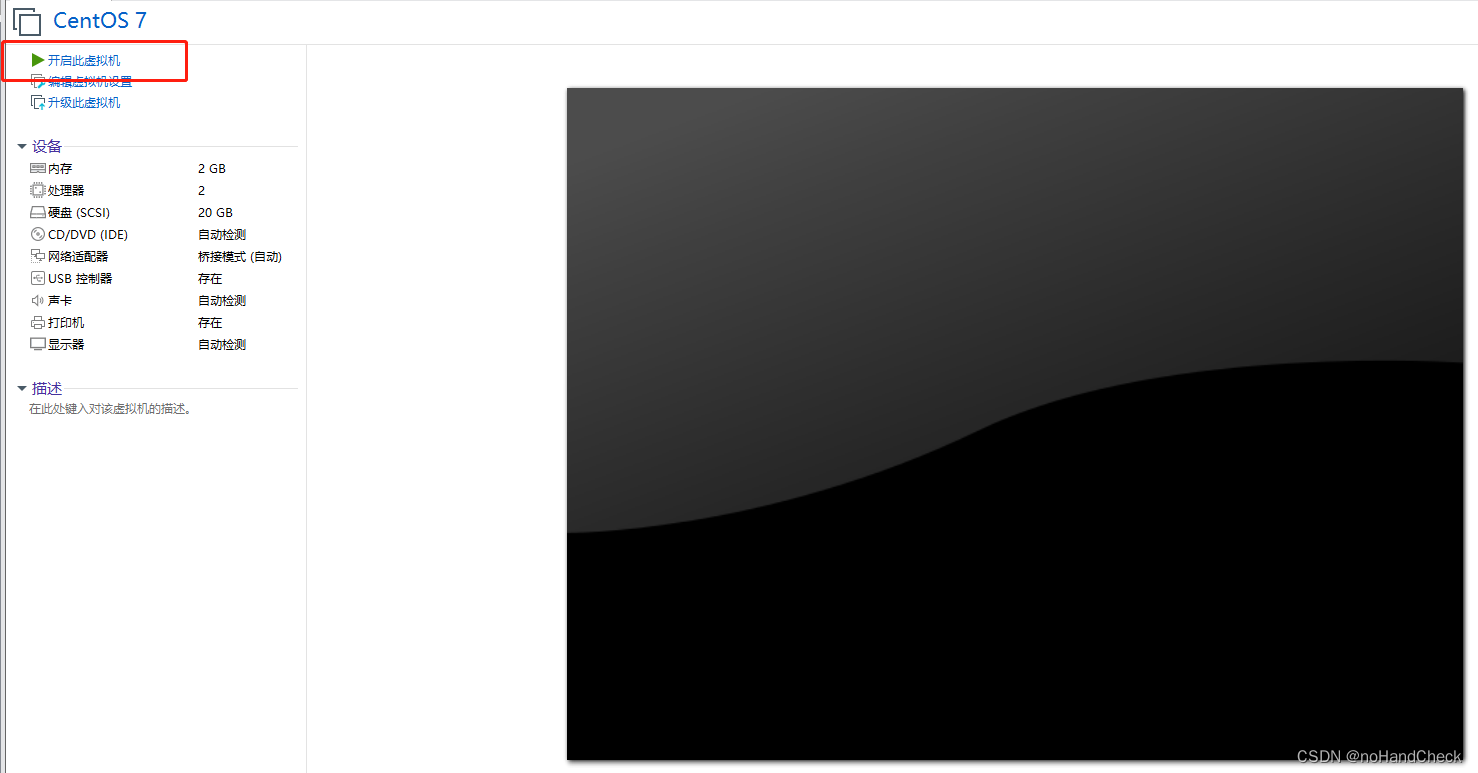
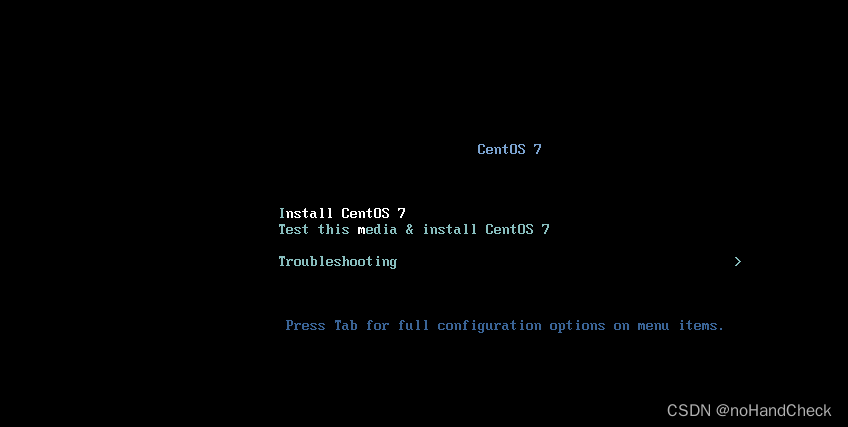
3.2.安装的基础配置
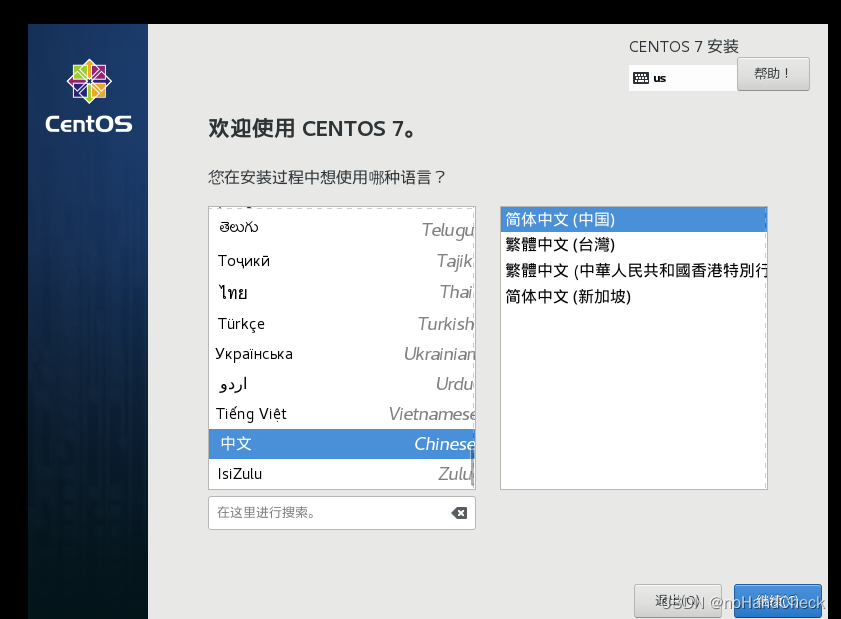
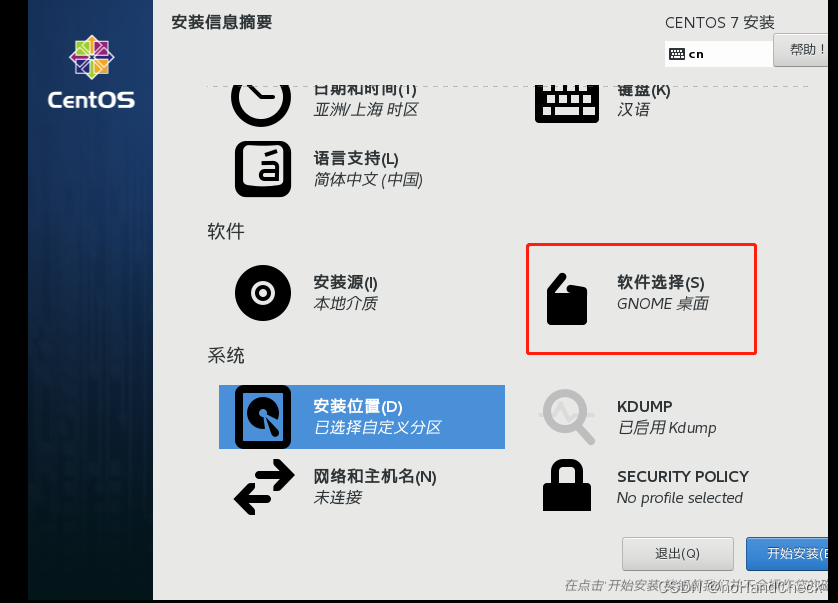
3.3.安装可视化桌面
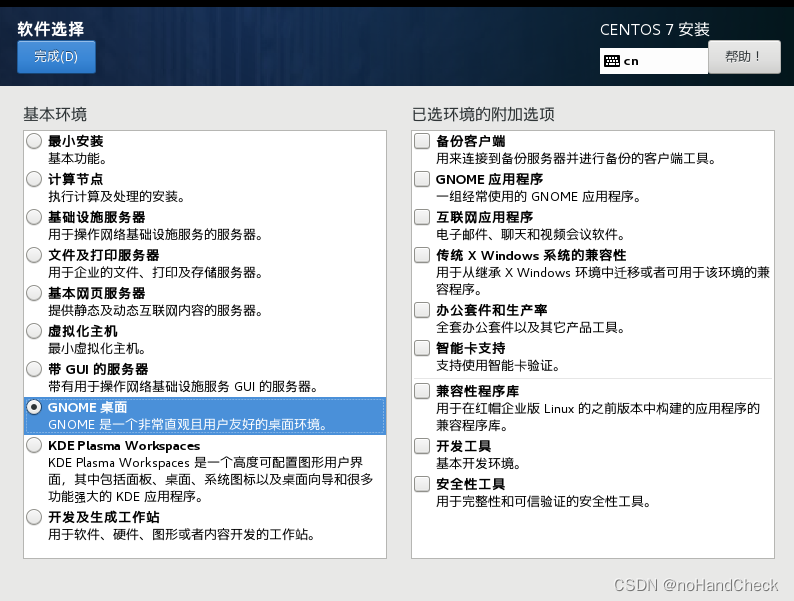
3.4.设置分区
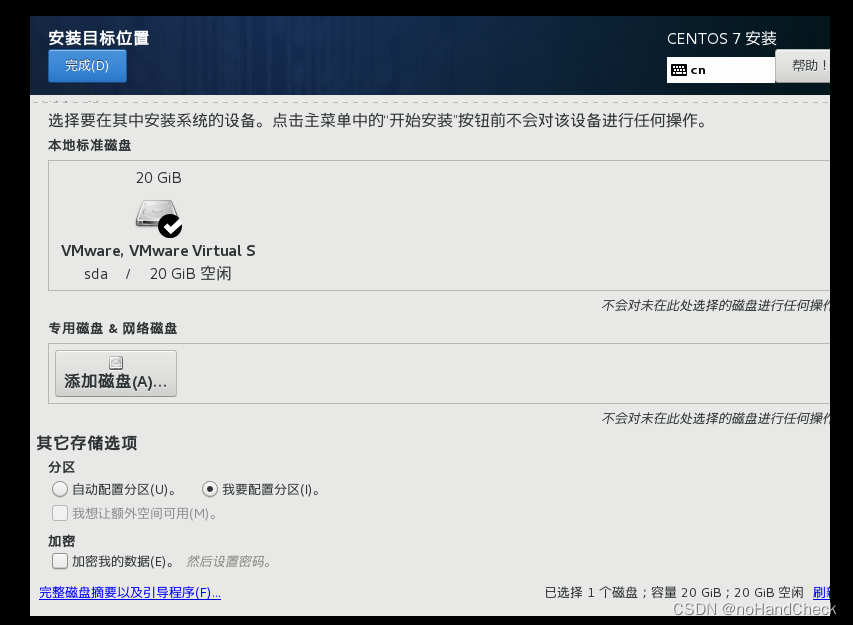
3.5.分配挂载点
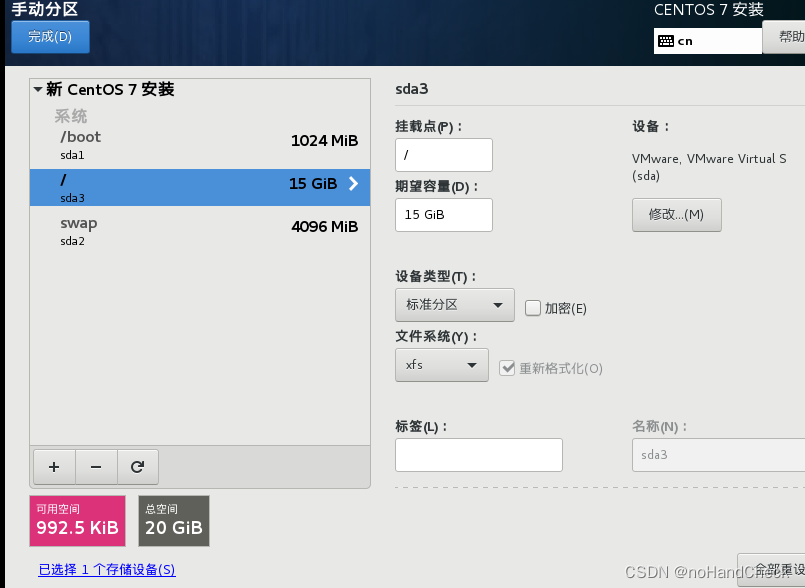
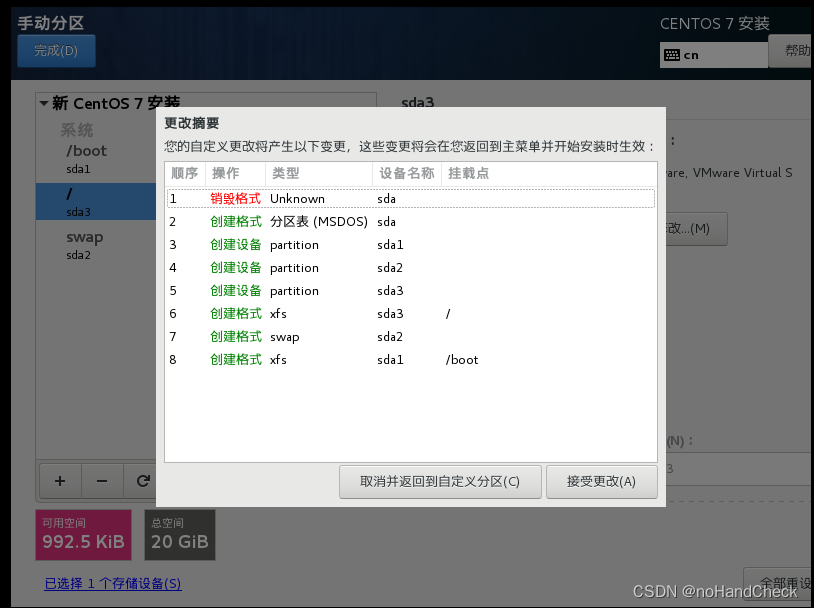
3.6.修改主机名
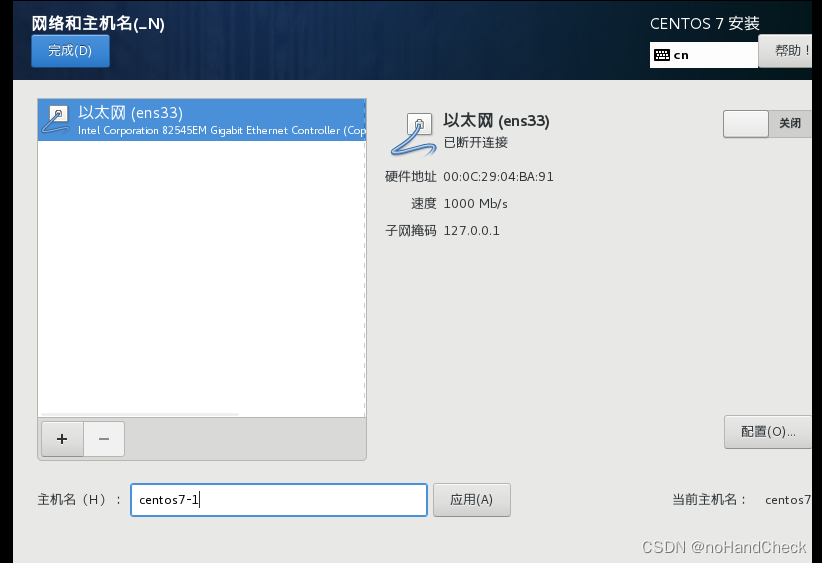
3.7.设置root密码
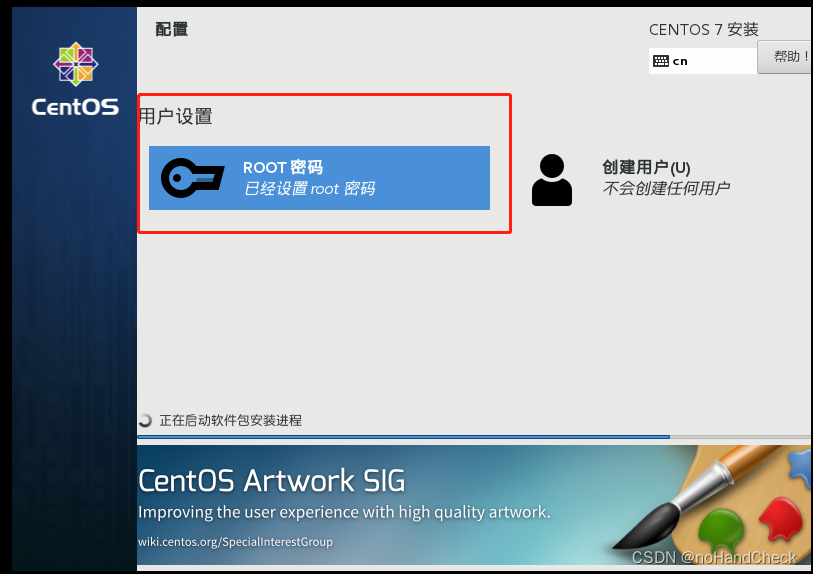
3.8.同意许可认证
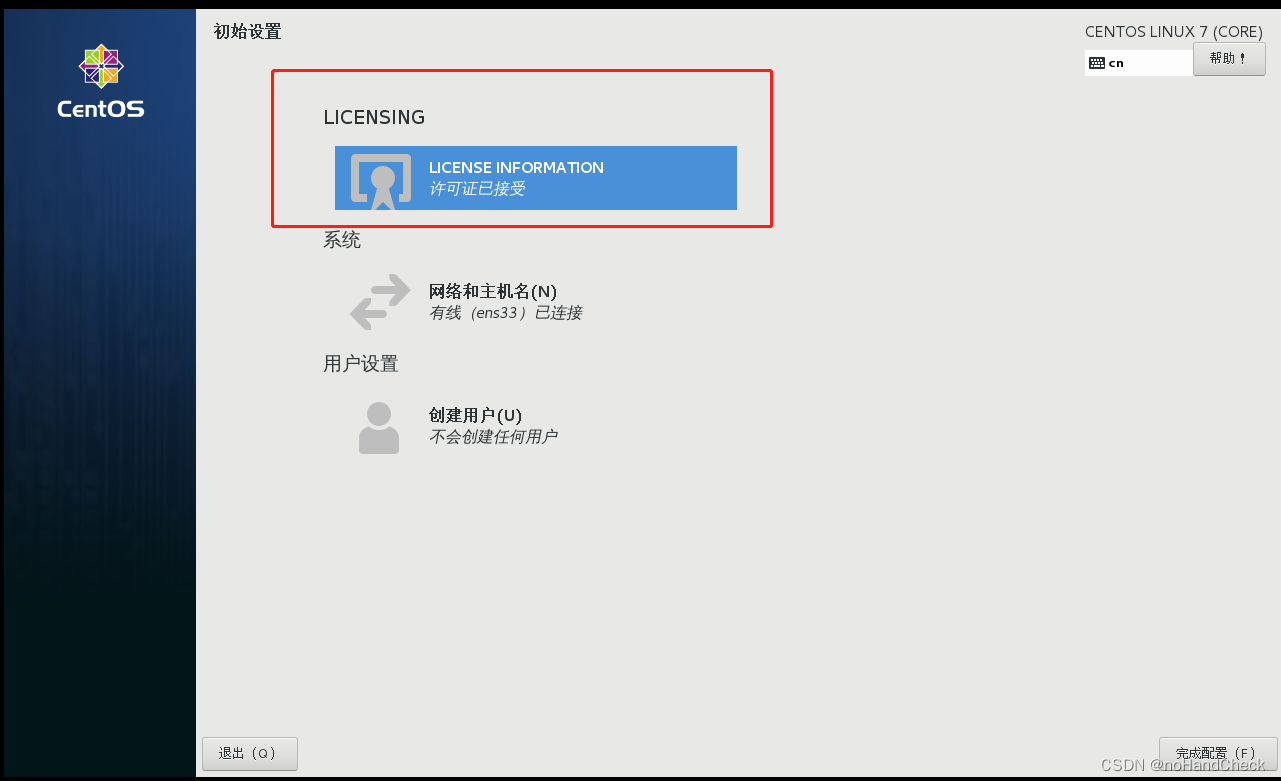
上述都安装完成后进入Centos桌面。
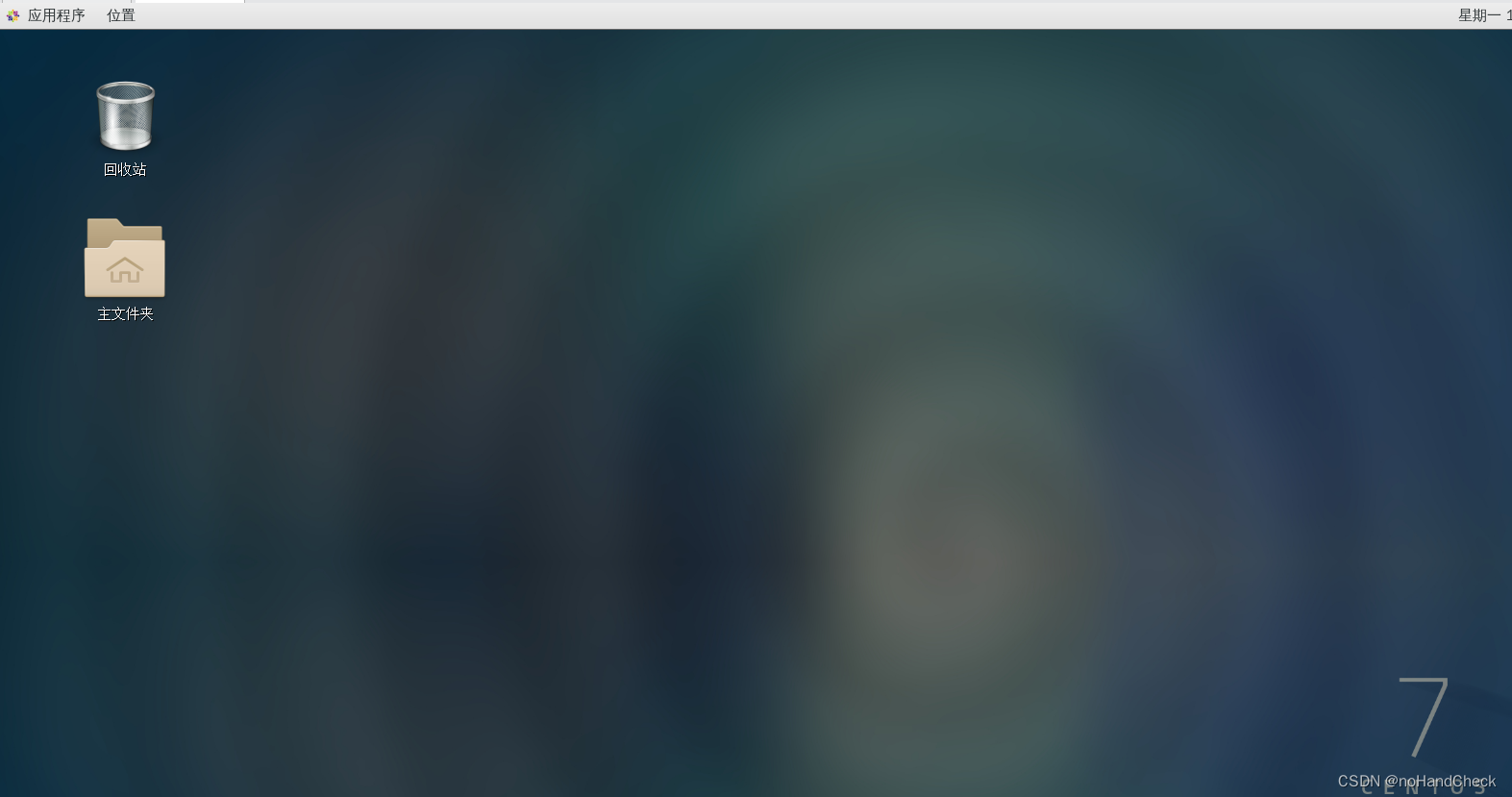
四、设置静态网络IP
设置静态IP是为了防止每次重启虚拟机之后IP更改,连接也得跟着更改。
4.1.获取虚拟机IP
打开终端,输入ifconfig获取IP
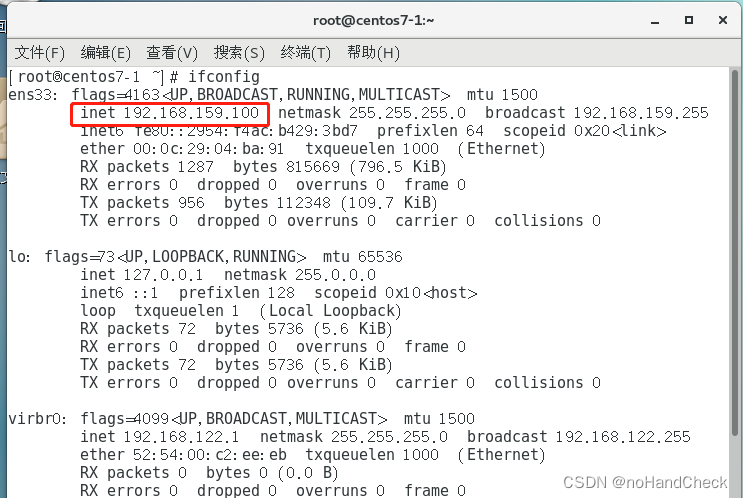
4.2.获取网关地址
编辑里面的虚拟网络编辑器

选择VMnet8,点机NAT设置,获取对应的网关
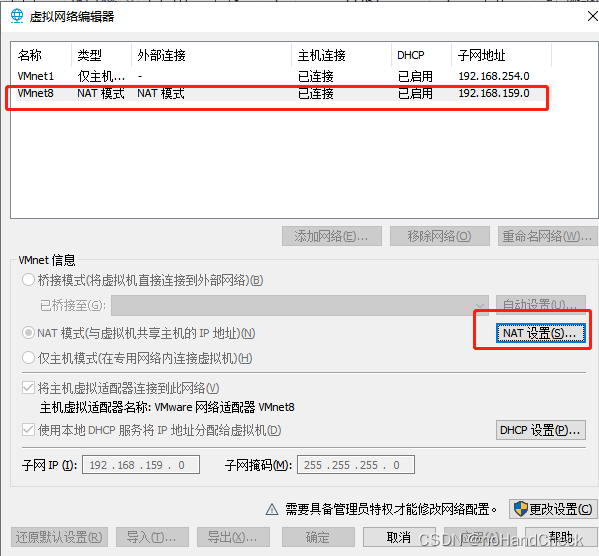
对应的网关
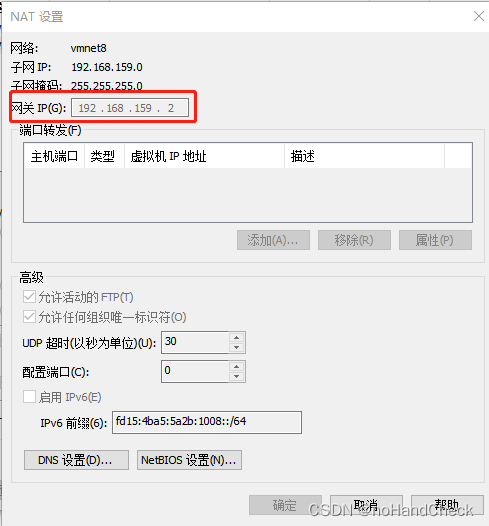
4.3.设置静态IP地址
4.3.1.打开网络配置目录
cd /etc/sysconfig/network-scripts/
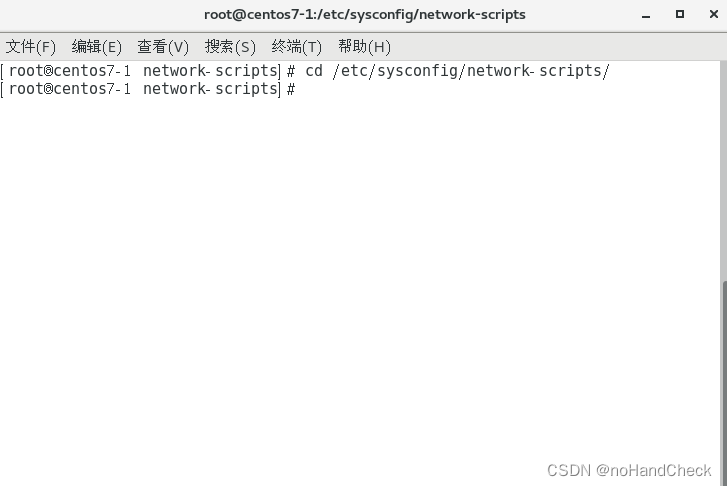
4.3.2.修改网路配置
vi ifcfg-ens33
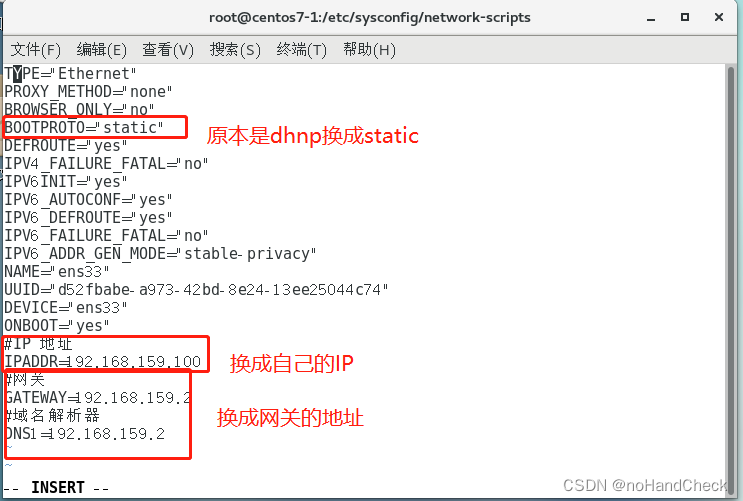
4.3.3.重启网络生效
service network restart
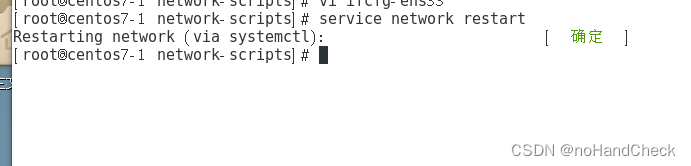
4.4.ping外网和主机
4.4.1.ping外网
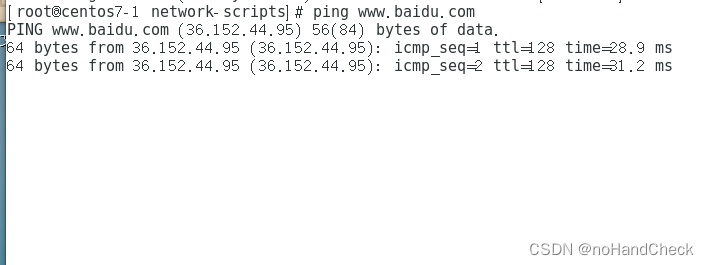
4.4.2.ping主机
获取主机IP,打开powershell 或者 命令窗口 ,输入ipconfig命令获取主机Ip
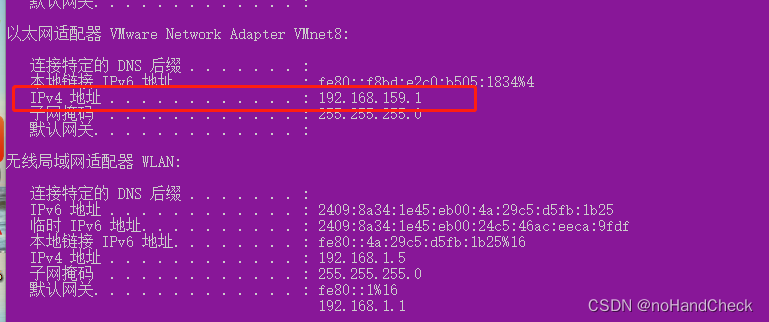
虚拟机ping主机
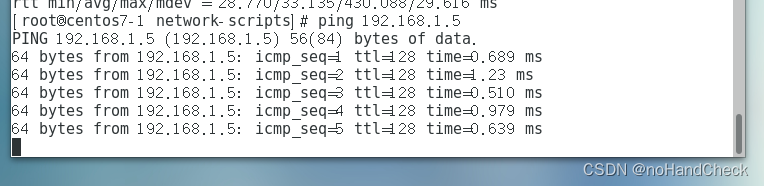
主机ping虚拟机
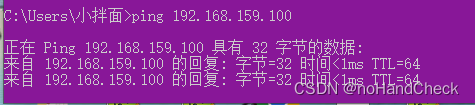
4.5.xshell连接
都ping通之后,可以用连接工具xshell连接虚拟机进行操作。
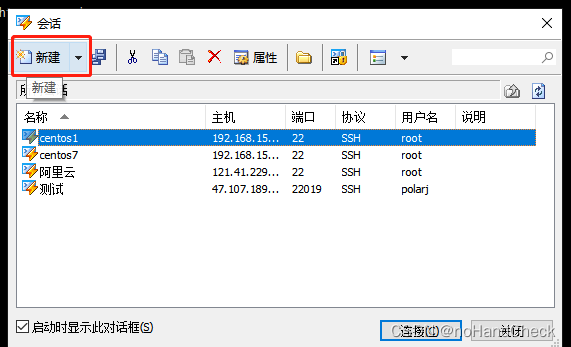
连接设置
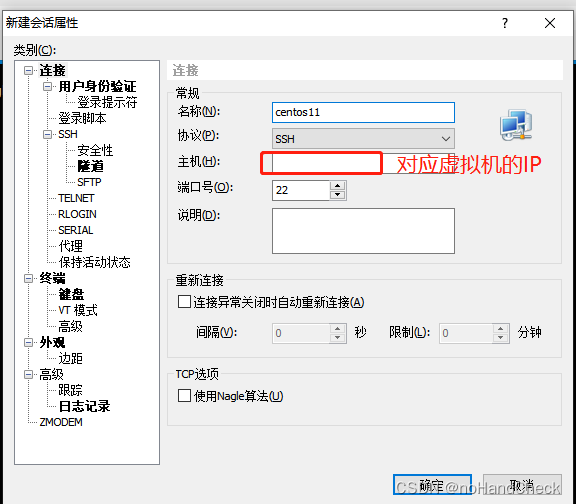
连接成功进行操作。